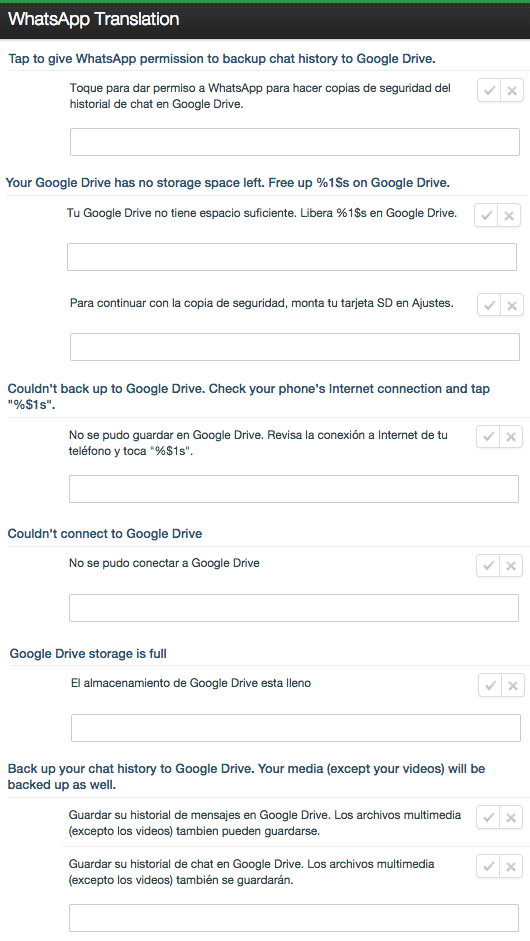Has copia de seguridad de tus datos, usa el historial de archivos de Windows 10
>> miércoles, 5 de julio de 2017
Cómo hacer una copia de seguridad de tus datos usando el historial de archivos de Windows 10
Read more...
https://www.adslzone.net/
El Historial de archivos es una característica que Microsoft introdujo en su sistema operativo desde Windows 8, pero aún son muchos los usuarios que desconocen su existencia o las opciones que les ofrece. Esta herramienta permite restaurar versiones anteriores de los archivos, por lo tanto, nos da la posibilidad de restaurar archivos dañados o borrados accidentalmente, así como la de poder realizar una copia de seguridad de tus archivos en otra unidad para poder restaurarlos si nos hace falta.
Para hacer una copia de seguridad de tus datos usando el Historial de archivos en Windows 10, lo primero que debemos saber es que necesitamos conectar o tener conectado una unidad de memoria externa en el equipo, que será donde se guarde esta copia de seguridad. Una vez lo hemos conectado, vamos al menú de Inicio > Configuración > Actualización y seguridad > Copia de seguridad y a continuación veremos cómo se nos muestra la opción de Copia de seguridad con Historial de archivos.
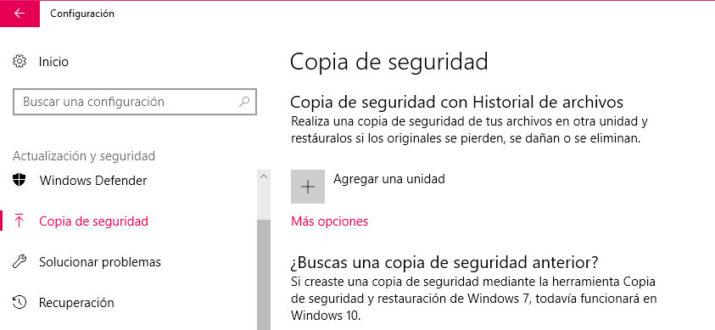
Pasos a seguir para crear una copia de seguridad de tus datos usando el Historial de archivos de Windows
Lo siguiente que tenemos que hacer es Agregar una unidad, es decir, añadir como unidad de almacenamiento para la copia de seguridad el dispositivo que acabamos de conectar al equipo. Al pulsar sobre el botón Agregar unidad, el sistema escaneará rápidamente nuestro ordenador en buscar de unidades de almacenamiento conectadas a él. Ahí nos aparecerá la nuestra, la elegimos y continuamos con el proceso. Una vez establecida la unidad, automáticamente se activará la opción de realizar una copia de seguridad cada vez que la conectemos al ordenador.
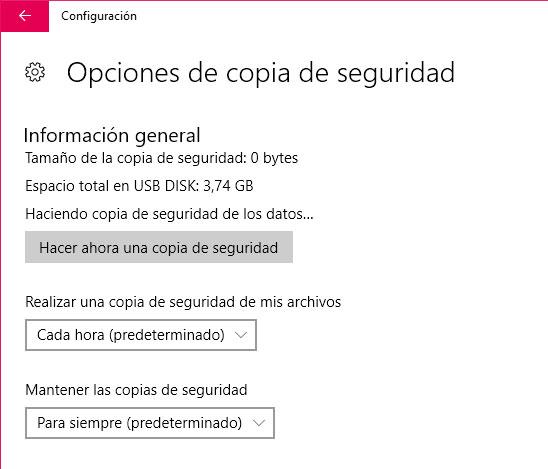 No obstante, Windows 10 también nos da la opción de poder configurar cada cuanto tiempo se realiza una copia de seguridad del Historial de archivos. Podemos configurarlo desde cada 10 minutos a una vez al día según nuestras necesidades e indicar si queremos guardar la copia de seguridad de manera permanente, borrarla cada cierto tiempo o incluso sólo cuando sea necesario, es decir, cuando el sistema detecte que hay que liberar algo de espacio en disco.
No obstante, Windows 10 también nos da la opción de poder configurar cada cuanto tiempo se realiza una copia de seguridad del Historial de archivos. Podemos configurarlo desde cada 10 minutos a una vez al día según nuestras necesidades e indicar si queremos guardar la copia de seguridad de manera permanente, borrarla cada cierto tiempo o incluso sólo cuando sea necesario, es decir, cuando el sistema detecte que hay que liberar algo de espacio en disco.
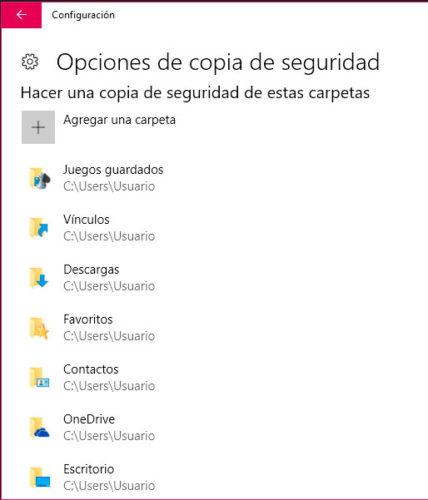 Por defecto, el Historial de archivos de Windows realiza copia de seguridad de las carpetas más importantes como el escritorio, documentos, descargas, imágenes, música, etc. Sin embargo, desde las opciones que encontramos dentro de la configuración, es posible añadir otras carpetas o quitar algunas de las predeterminadas.
Por defecto, el Historial de archivos de Windows realiza copia de seguridad de las carpetas más importantes como el escritorio, documentos, descargas, imágenes, música, etc. Sin embargo, desde las opciones que encontramos dentro de la configuración, es posible añadir otras carpetas o quitar algunas de las predeterminadas.
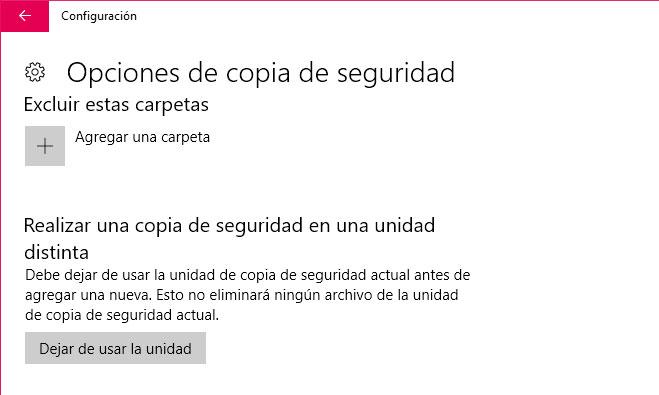 Si en algún momento queremos cambiar la unidad donde guardar las copias de seguridad realizadas con el Historial de archivos de Windows 10, es posible cambiar únicamente la unidad sin tener que repetir todo el proceso de nuevo.
Si en algún momento queremos cambiar la unidad donde guardar las copias de seguridad realizadas con el Historial de archivos de Windows 10, es posible cambiar únicamente la unidad sin tener que repetir todo el proceso de nuevo.
Para hacer una copia de seguridad de tus datos usando el Historial de archivos en Windows 10, lo primero que debemos saber es que necesitamos conectar o tener conectado una unidad de memoria externa en el equipo, que será donde se guarde esta copia de seguridad. Una vez lo hemos conectado, vamos al menú de Inicio > Configuración > Actualización y seguridad > Copia de seguridad y a continuación veremos cómo se nos muestra la opción de Copia de seguridad con Historial de archivos.
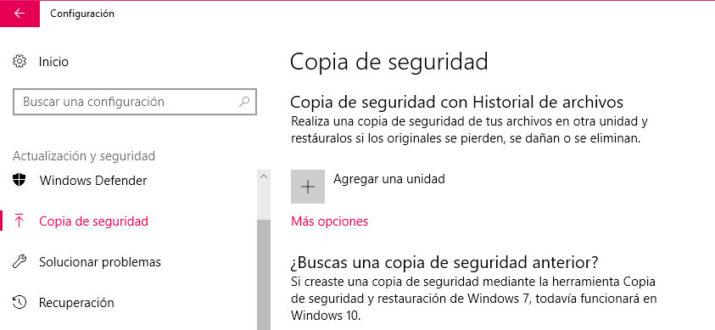
Pasos a seguir para crear una copia de seguridad de tus datos usando el Historial de archivos de Windows
Lo siguiente que tenemos que hacer es Agregar una unidad, es decir, añadir como unidad de almacenamiento para la copia de seguridad el dispositivo que acabamos de conectar al equipo. Al pulsar sobre el botón Agregar unidad, el sistema escaneará rápidamente nuestro ordenador en buscar de unidades de almacenamiento conectadas a él. Ahí nos aparecerá la nuestra, la elegimos y continuamos con el proceso. Una vez establecida la unidad, automáticamente se activará la opción de realizar una copia de seguridad cada vez que la conectemos al ordenador.
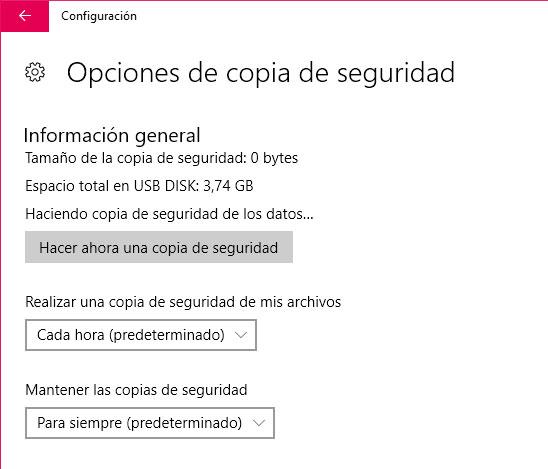
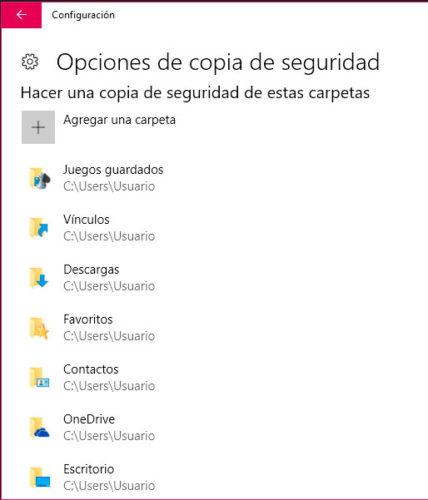
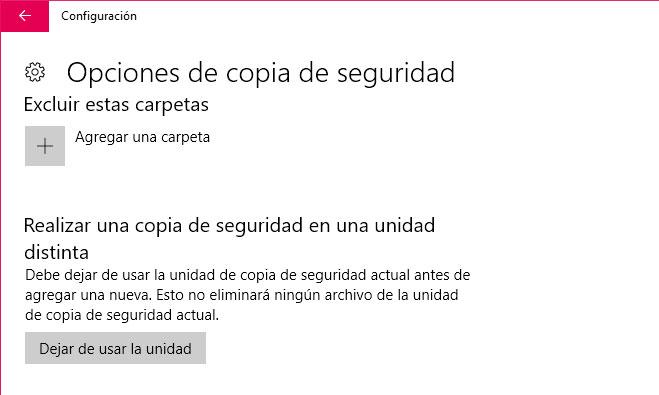
Fuente > ADSLZone